Screenshot Captor dikirimkan dengan set lengkap alat akuisisi pemindai
Kadang-kadang, pengguna diminta untuk mengambil gambar dari apa yang ada di layarnya dan menempelkannya ke dalam dokumen, pesan email, atau file lain untuk mendemonstrasikan program atau masalah tertentu, atau mengunggahnya ke situs web berbagi gambar. . Dari banyak alat tangkapan layar yang tersedia untuk OS Windows(Windows OS) , Screenshot Captor untuk Windows 10 adalah salah satunya. Ini menawarkan beberapa fitur yang sangat berguna yang diharapkan rata-rata pengguna dalam antarmuka yang mudah digunakan.
Tangkapan Layar untuk PC Windows 10

Antarmuka program memudahkan untuk mengelola beberapa tangkapan layar sekaligus dan memungkinkan pengguna untuk menyimpan gambar dari jendela aktif, layar penuh, atau area persegi apa pun sebagai file grafik. Ini mendukung beberapa fitur pengeditan dasar seperti memotong, menyoroti, dan mengubah ukuran. Di satu sisi, Screenshot Captor membantu mengambil tangkapan layar dengan intervensi minimal.
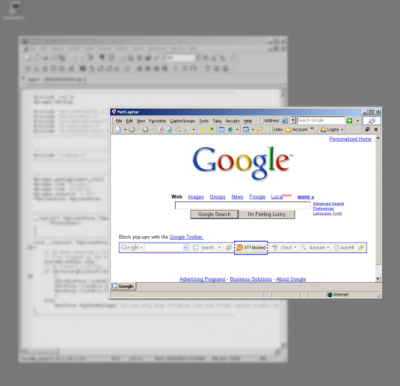
Alat ini juga memungkinkan Anda untuk meningkatkan tangkapan layar yang diambil dengan beberapa efek blur dan bayangan dan menyimpannya dalam GIF , PNG , JPG , TIF , dan format lainnya. Semua mode pengambilan mudah diakses dari ikon baki sistem atau melalui pintasan keyboard yang dapat disesuaikan.
Sekarang juga termasuk set lengkap alat akuisisi pemindai dan koreksi gambar pemindai, memungkinkan pengambilan sempurna efek transparansi parsial Windows , dan memungkinkan Anda dengan mudah mengunggah tangkapan layar ke layanan hosting gambar seperti Imageshack , Flickr , Photobucket , dll.
Fitur berikut membuat Screenshot Captor berbeda dari utilitas tangkapan layar lainnya:
- Set lengkap(Full) alat akuisisi pemindai dan koreksi gambar pemindai.
- Penangkapan sempurna dari efek transparansi parsial Windows .
- Pengunggahan tangkapan layar otomatis atau sesuai permintaan yang mudah(Easy) ke berbagai layanan hosting gambar
- Penamaan otomatis file yang cerdas, dan kemampuan untuk menyematkan komentar tekstual dalam file.
- Dukungan multi-monitor yang sangat baik.
- (Optional)Versi file gambar otomatis opsional .
- Tangkapan gulir otomatis untuk jendela terlalu besar untuk layar.
- Pembuat gambar mini mewah.
- Dialog PopUp Pasca-Penangkapan Cepat.
- Menu Email Screen-shot Cepat.
Kelebihan:(Pros:)
- Sederhana untuk digunakan
- Berbagai macam pilihan pengambilan gambar
- Banyak filter dan efek untuk diterapkan
- Tidak memakan banyak sumber daya
Kontra:(Cons:)
- Menyebabkan masalah saat mencoba menerapkan beberapa efek
- Membutuhkan kurva belajar
Secara keseluruhan, Screenshot Captor memantapkan dirinya sebagai program tangkapan layar berfitur lengkap yang layak untuk Windows . Ini gratis untuk penggunaan pribadi, tetapi Anda harus meminta kunci lisensi, setiap enam bulan.
Unduh Screenshot Captor dari sini. ( here.)(UPDATE( here. (UPDATE) : Harap baca komentar terlebih dahulu sebelum mengunduhnya)
Anda mungkin juga ingin memeriksa Alat Penangkap Layar Windows(Windows Screen Capture Tool) freeware kami yang memungkinkan Anda menangkap layar penuh, area layar yang dipilih, jendela, halaman web, dan banyak lagi. Anda juga dapat menambahkan tanda air ke tangkapan layar yang Anda ambil atau mengedit gambar menggunakan editor gambar dasarnya.
Related posts
CloudShot memungkinkan Anda menangkap tangkapan layar, membuat catatan dan menyimpan ke cloud
Cara mengambil tangkapan layar dengan Mouse Pointer and Cursor termasuk
DuckLink Screen Capture: Tangkap Windows, Daerah, Halaman Bergulir
WinSnap Free memungkinkan Anda menangkap desktop, jendela, porsi layar Anda
Cara Mengambil Scrolling Screenshot di Windows 10
DRIVER_VERIFIER_DETECTED_VIOLATION BSOD error pada Windows 10
Cara Memperbaiki Orange Screen dari Death di Windows 11/10
Sniptool Screen Capture sangat cocok untuk menangkap tangkapan layar dengan cara Anda
Cara mengambil tangkapan layar di Windows 10 PC
Tangkap, Edit, Screenshot dan bagikan secara langsung dengan Screenpresoo
Kalmuri adalah tangkapan layar dan layar recorder tool yang mudah digunakan
Cara Memperbaiki Kesalahan Tangkapan Layar Hitam OBS
Fix USBXHCI.sys Blue Screen error pada Windows 10
Fix EXFAT FILE SYSTEM (VOLMGR.SYS) BSOD error pada Windows 11/10
ShareX membuat mengambil dan mengedit tangkapan layar dan membagikannya dengan mudah
Make Firefox display Media Controls pada Windows 10 Lock Screen
Take quality Screenshot dan video dengan NexShot
Cara Mengaktifkan atau Menonaktifkan Audio, Video, dan Screen Capture di Edge
Cara mengambil tangkapan layar di Windows PE environment menggunakan ScreenMe
Snipping Tool di Windows 10 PC: Tips & Tricks untuk menangkap tangkapan layar
